
Owen Little
0
4087
616
Nějaké šílené experimentální věci.
Gmail popisuje Labs Gmailu. Je to testovací prostor pro experimentální funkce, které nejsou zcela připravené na primitivitu. Mnoho populárních funkcí Gmailu, jako je Zrušit odeslání začalo fungovat jako funkce Gmail Labs. Je to skvělý způsob, jak zůstat na špičce všech vzrušujících nových funkcí přicházejících do Gmailu.
Značnou dobu strávíte správou e-mailů. Takže byste pochopili, že je třeba vymazat nepořádek s e-maily a zůstat vysoce produktivní. Každou tu uloženou sekundu můžete ušetřit spoustu času.
Naštěstí jsou v Gmailu laboratoře některé opravdu skvělé experimentální funkce, které vám mohou usnadnit práci a snížit vaši e-mailovou úzkost. 6 jednoduchých triků ke snížení e-mailového stresu 6 jednoduchých triků ke snížení e-mailového stresu Řešení e-mailů je nejlepší součástí mého dne. Nikdo nikdy neřekl. Potřebujete všechny tipy, které můžete získat pro správu své e-mailové schránky? Můžeme vám pomoci! .
Poznámka k Gmailu Labs, než začneme
Laboratoř Gmailu se nepodobá laboratoři skutečného světa, ve které se věci rozbíjejí, ale také se stávají. Vzhledem k této povaze se nedá říci, kdy funkce přestane fungovat, změní funkčnost nebo dokonce zabije. Tyto funkce fungují pouze s webovým rozhraním Gmailu. Nemůžete je použít s jinými klientskými e-mailovými klienty. 5 nejlepších bezplatných e-mailových klientů pro stolní počítače 5 nejlepších bezplatných e-mailových klientů pro stolní počítače Chcete nejlepší e-mailového klienta? Sestavili jsme nejlepší e-mailový software pro Windows, Mac a Linux, který vás nebude stát desetník. které podporují Gmail.
Pokud dojde k poškození funkce laboratoře a máte potíže s načtením doručené pošty, použijte tuto alternativní adresu pro přístup k doručené poště:
https://mail.google.com/mail/u/0/?labs=0
Nyní, když znáte únikový poklop, získáte přístup ke Labům Gmailu.
Jak získat přístup a povolit funkce Gmail Labs
Chcete-li získat přístup ke službě Gmail Labs, otevřete Gmail ve vybraném webovém prohlížeči Který prohlížeč je nejlepší? Edge vs. Chrome vs. Opera vs. Firefox Který prohlížeč je nejlepší? Edge vs. Chrome vs. Opera vs. Firefox Prohlížeč, který právě používáte, nemusí být pro vás ten nejlepší. Aréna prohlížeče se mění tak často, že vaše závěry ze srovnání provedených v loňském roce se mohou letos úplně mýlit. . Klikněte na Ozubené kolo na pravé straně doručené pošty. Dále klikněte na Nastavení z nabídky.
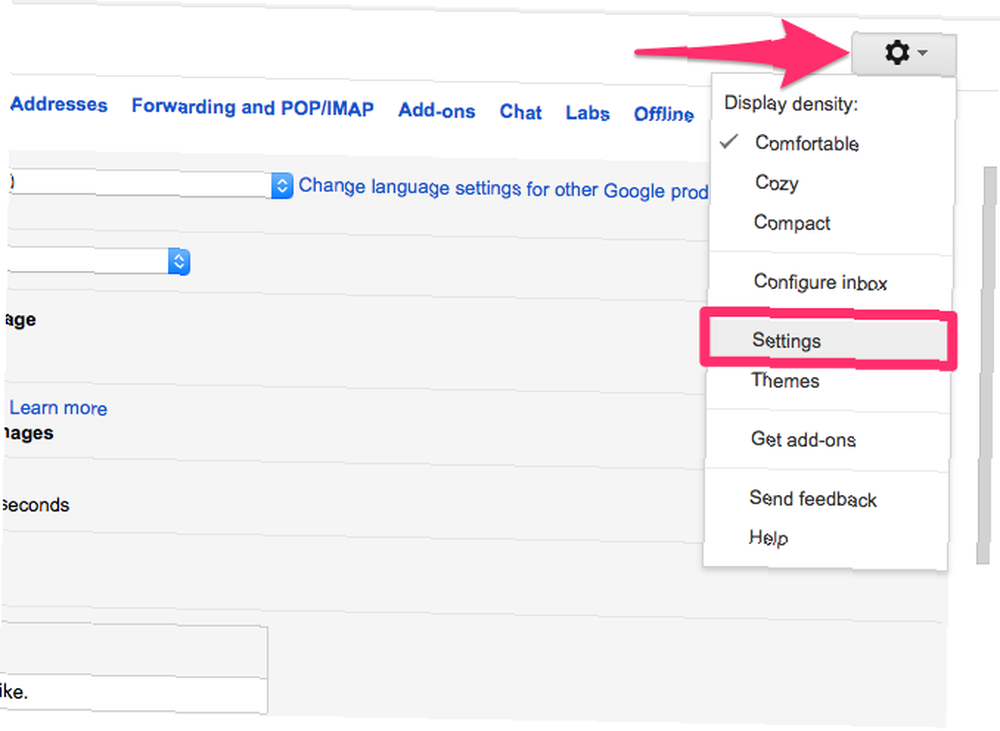
Přejděte na stránku Laboratoře tab. Zde byste měli vidět všechny dostupné funkce Gmail Lab.
Chcete-li povolit funkci Gmail Lab, klikněte na ikonu Umožnit tlačítko odpovídající funkci Gmail Lab, kterou chcete vyzkoušet. Nakonec klikněte na Uložit změny.
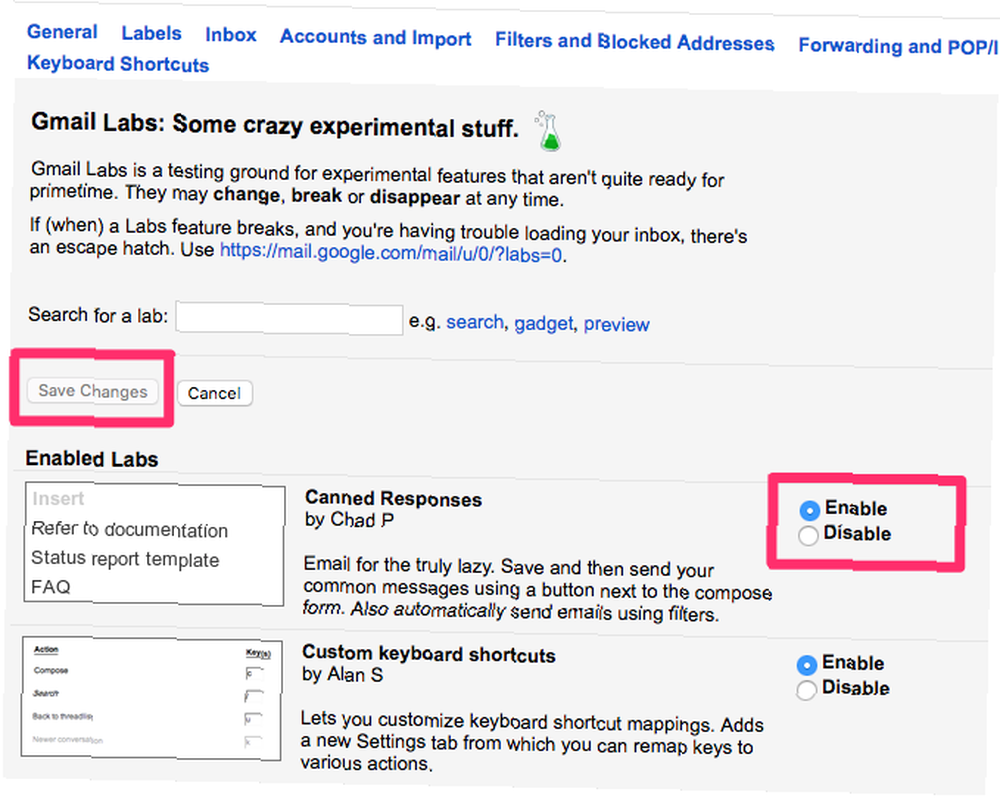
Tato funkce by nyní měla být úspěšně povolena. Funkci můžete deaktivovat podobným způsobem kliknutím na ikonu Zakázat tlačítko.
Funkce Gmail Labs pro zvýšení produktivity e-mailů
Podívejme se krátce na některé z nejlepších funkcí Gmailu Labs, které můžete aktivovat právě teď, a pochopíme, jak vám mohou pomoci zůstat produktivní pomocí vašich e-mailových zvyklostí. 10 tipů, které vám pomohou efektivněji posílat e-mailem 10 tipů, které vám pomohou efektivněji posílat e-maily Nejlepší rady, které jsem slyšel o produktivitě e-mailů a e-mailů, jsou - neodpovídejte na e-maily první věc ráno. Je trochu paradoxní, ale pravda, že e-mail a produktivita jsou na loggerheads…
1. Více doručených
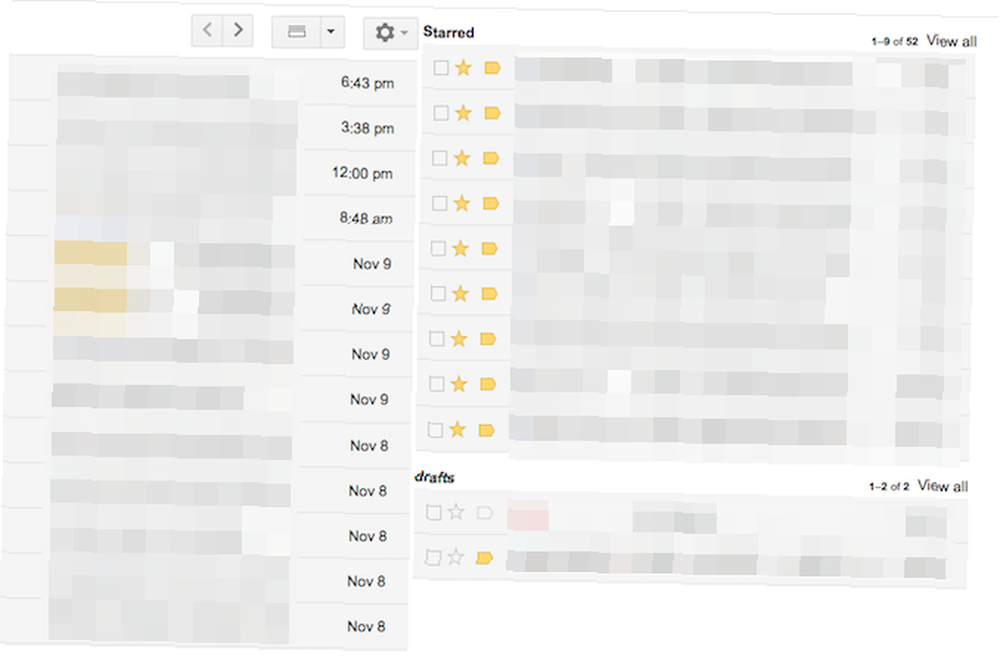
Více doručených umožňuje seskupovat vaše e-maily podle konkrétních kritérií. Poté tyto seskupené e-maily organizuje v různých tabulkách, čímž získáte “cítit” více doručených. Můžete mít více tabulek, takže e-maily od vašich spolupracovníků jsou seskupeny v jednom panelu, zatímco e-maily od přátel jsou seskupeny do jiného.
Jakmile povolíte více doručených, klikněte na ikonu Ozubené kolo na pravé straně doručené pošty. Klikněte na Nastavení. Zde přepněte na nový Více doručených tab. E-maily můžete filtrovat v každém podokně pomocí konkrétního vyhledávacího dotazu.
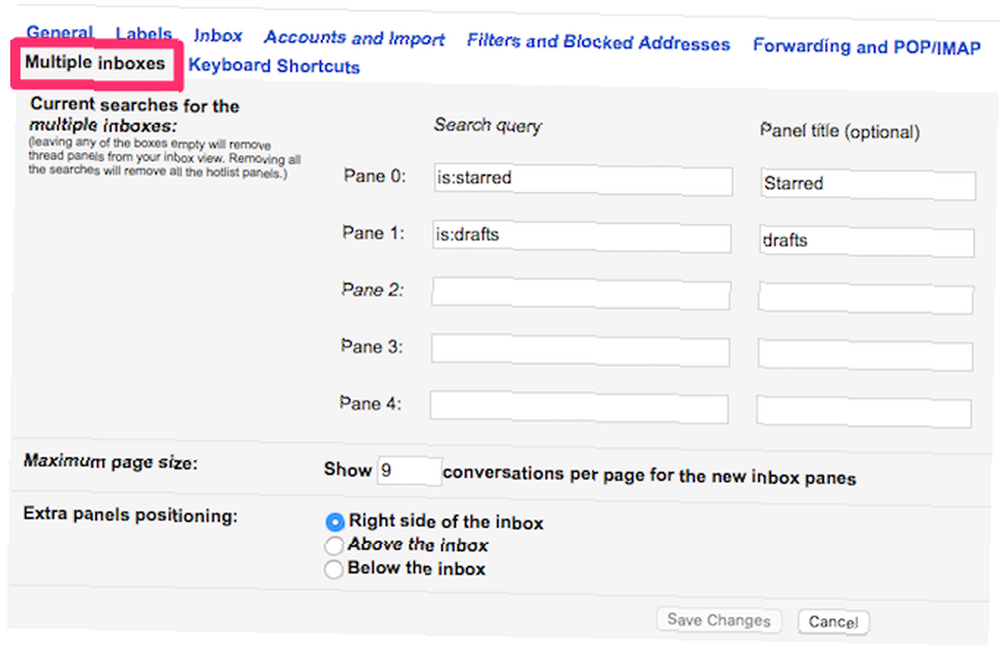
Například můžete filtrovat zprávy od konkrétního kontaktu zadáním a “od: xyz” vyhledávací dotaz. Všechny dotazy, které můžete nastavit, naleznete na stránce podpory Gmailu. Zde je také několik pokročilých operátorů vyhledávání v Gmailu. 5 Operátoři pokročilého vyhledávání v Gmailu, které byste měli znát. 5 Operátoři pokročilého vyhledávání v Gmailu, které byste měli vědět. Gmail je důmyslný webmail klient s mnoha úžasnými funkcemi. Jako služba Google je jednou ze silných stránek vyhledávání. A to je přesně to, jak Google revolucionalizoval e-mail. V Gmailu opravdu nemáte… můžete použít ke zvýšení produktivity.
2. Vlastní klávesové zkratky
Gmail přichází s vlastní předdefinovanou sadou klávesových zkratek 5 klávesových zkratek Shift, které by měl každý uživatel Gmail znát 5 klávesových zkratek Shift, které by každý uživatel Gmail měl vědět, Gmail může mít rozhraní zvyšující produktivitu, ale můžete je ještě vylepšit pomocí těchto jednoduché, ale základní klávesové zkratky. abyste mohli rychle procházet Gmailem. Ale co když existující kombinace kláves je v konfliktu s jiným mapováním klávesnice Chybí klíč? Jak přemapovat a opravit rozložení klávesnice Chybí klíč? Jak přemapovat a opravit rozvržení klávesnice Ať už vám na klávesnici chybí klíč nebo chcete jen zvýšit produktivitu, může být přemapování velmi užitečné. Ukážeme vám jak. aplikace, kterou používáte? Naštěstí tato funkce Gmail Labs umožňuje přepsat předdefinované klávesy a umožňuje nastavit vlastní klávesové zkratky.
Jakmile povolíte vlastní klávesové zkratky, klikněte na ikonu Ozubené kolo na pravé straně doručené pošty. Klikněte na Nastavení. Zde přepněte na nový vlastní Klávesové zkratky tab.
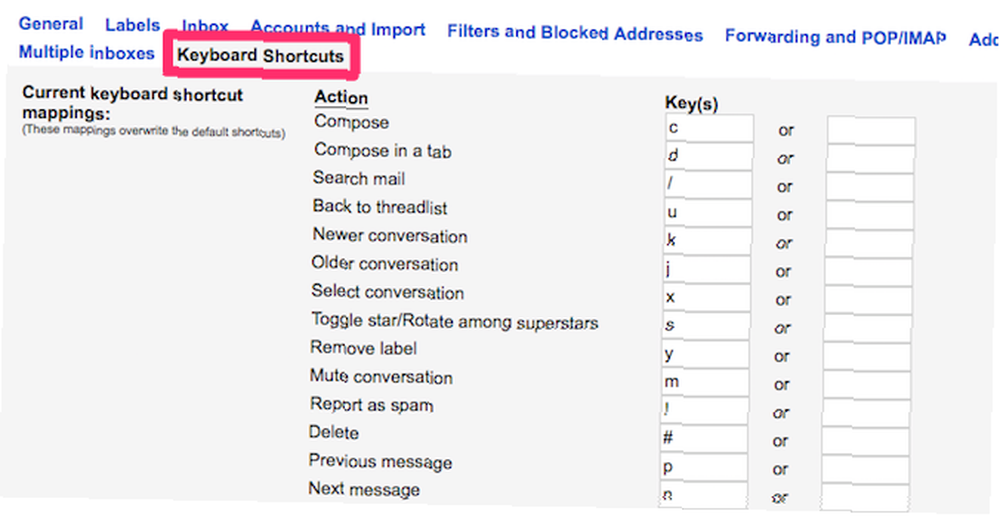
Zde můžete určitým klíčům přiřadit jakékoli akce Gmailu, jako je vytváření nového e-mailu, archivace, mazání e-mailů atd. To vám může dramaticky zlepšit pracovní postup e-mailu.
3. Auto-Advance
Ve výchozím nastavení se po archivaci, ztlumení nebo odstranění jednotlivého e-mailu Gmail vrátí do úplného seznamu e-mailových konverzací. Pokud na jaře čistíte doručenou poštu, přidává toto chování vždy několik dalších kliknutí, kdykoli je třeba jednat s individuálním e-mailem.
Tato funkce Gmail Lab umožňuje změnit toto chování tak, aby se po archivaci, ztlumení nebo odstranění e-mailu automaticky zobrazila další novější nebo starší konverzace. Pokud zpracováváte mnoho e-mailů, může vám to pomoci ušetřit některá kliknutí a čas.
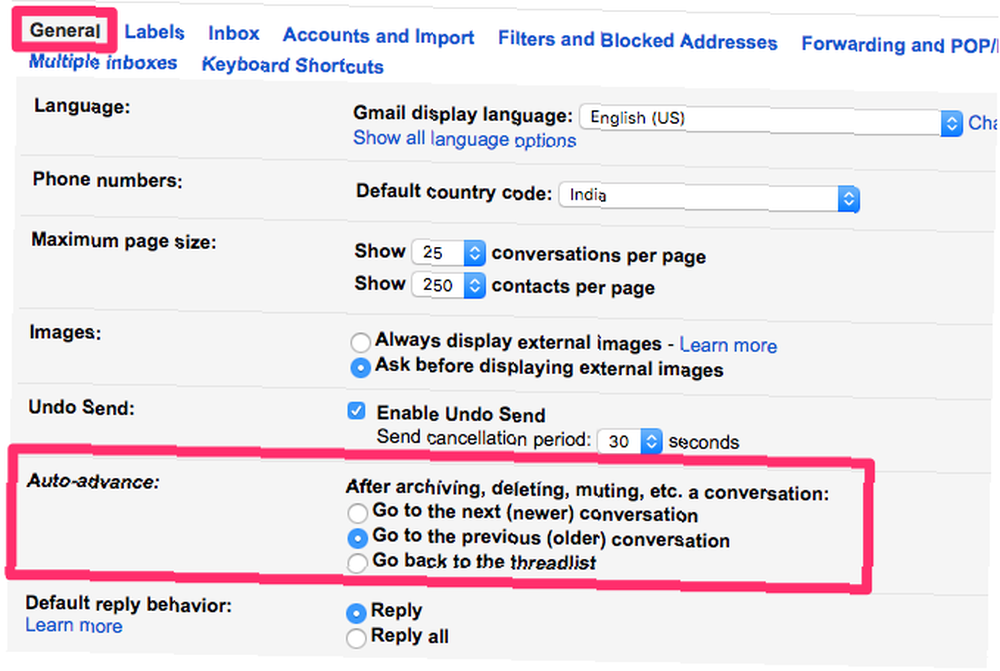
Po aktivaci funkce Auto-Advance klikněte na ikonu Ozubené kolo na pravé straně doručené pošty. Klikněte na Nastavení. Klikněte na Všeobecné tab. Nalézt Automatický postup a nastavit zamýšlené chování.
4. Konzervované odpovědi
Potřebovali jste někdy znovu a znovu psát stejný text v e-mailu? Pokud například obdržíte mnoho e-mailů s dotazem na vaši dostupnost pro schůzku, může být únavné odpovědět pokaždé na vaši pracovní dobu. Konzervy Reakce na záchranu!
To vám umožní uložit konkrétní e-mailové šablony, které často odesíláte. Příště můžete tyto uložené konzervované odpovědi jednoduše vložit, aniž byste museli znovu a znovu psát stejný e-mail.
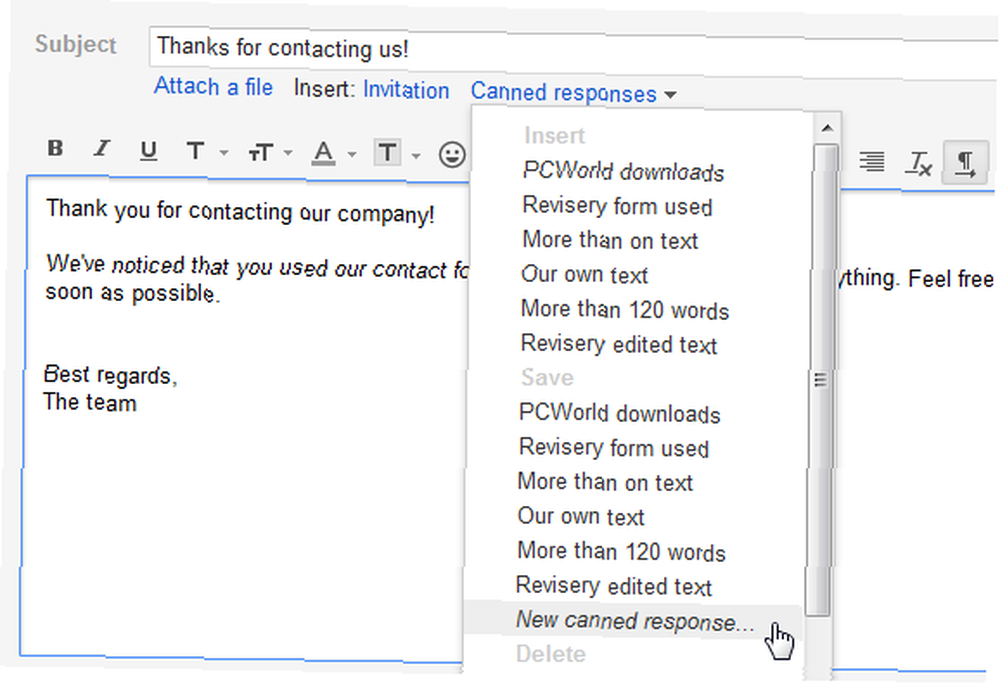
Po povolení z nabídky Labs můžete odesílat běžné zprávy pomocí tlačítka vedle formuláře pro psaní. Máme průvodce krok za krokem, jak používat předpřipravené odpovědi v Gmailu Rychleji a lépe s konzervovanými odpověďmi Rychleji a lépe s konzervovanými odpověďmi Nemáte čas vařit oběd? Žádný problém, uchopte plechovku. Potřebujete nějaké tábořiště, které nebude špatné? Snadno, získejte nějaké konzervy. Už vás nebaví psát stejné e-mailové odpovědi? Vyzkoušejte konzervované e-maily! Myslet si… .
5. Inteligentní štítky
Inteligentní štítky vám mohou pomoci omezit přetížení e-mailů. Automaticky označí všechny příchozí e-maily do nákupů, financí, sociálních sítí, cest, fór atd. Poté můžete třídit a prohlížet všechny e-maily z požadované kategorie, aniž byste museli ze strany provádět manuální úsilí..
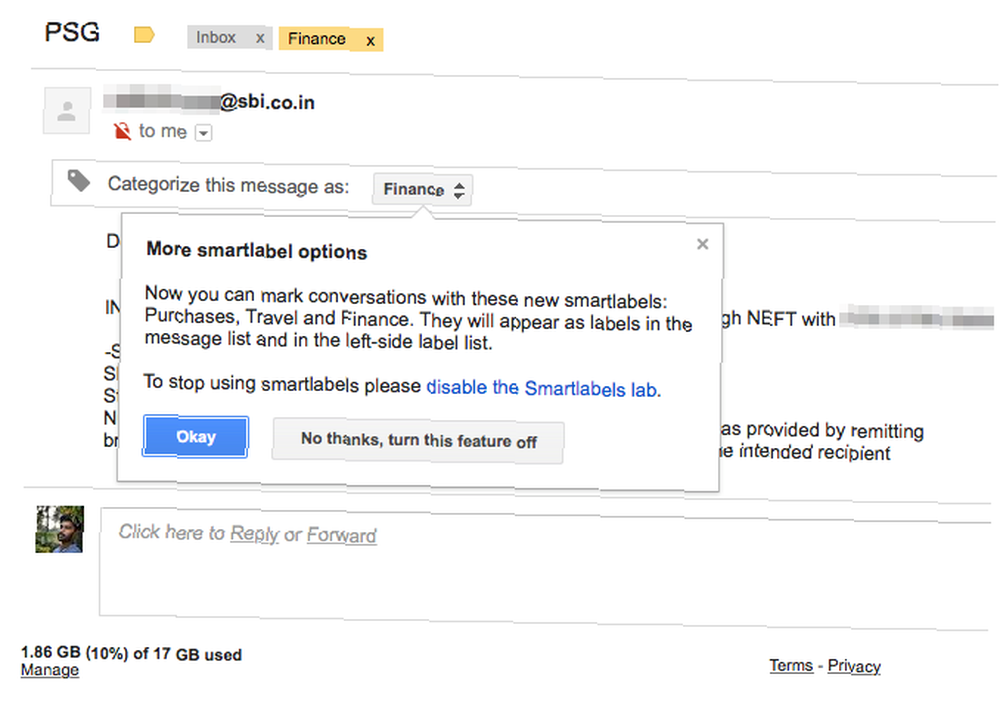
Pokud chcete skrýt konkrétní inteligentní štítek, klikněte na ikonu Ozubené kolo na pravé straně doručené pošty. Klikněte na Nastavení. Přepněte na Štítky tab. Zde si můžete vybrat, zda chcete skrýt nebo zobrazit konkrétní inteligentní štítek.
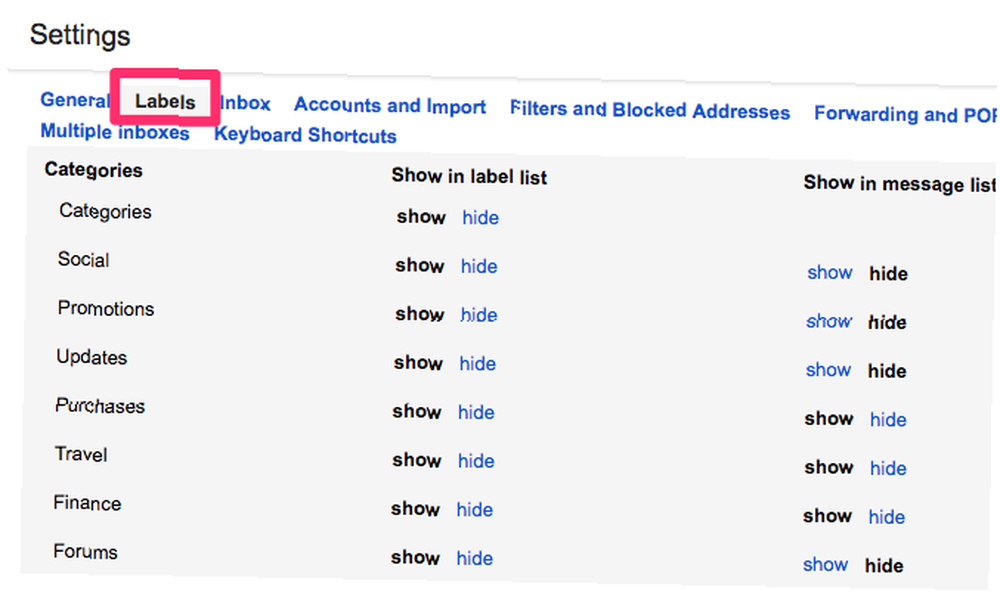
6. Kalendář Google
Spousta lidí přísahá v Kalendáři Google, aby uspořádala schůzky a dokonce naplánovala celý rok, aby zůstala organizovaná. Jak naplánovat celý rok v Kalendáři Google Jak naplánovat celý rok v Kalendáři Google Rok je hodně času na splnění vašich cílů . Kalendář Google může být hlavním plánovacím nástrojem na celý rok. Tyto tipy pro správu času vám ukážou, jak na to. . Pokud k plánování schůzek používáte Gmail, můžete souhlasit s tím, že přepínání mezi Gmailem a Kalendářem Google není zdaleka nejvhodnější. Pomocí této funkce Gmail Lab můžete získat widget Kalendáře Google přímo do vaší doručené pošty v Gmailu. Odtud si můžete prohlédnout své nadcházející události, polohu a podrobnosti. Můžete také rychle přidávat nové události, aniž byste museli opustit Gmail.
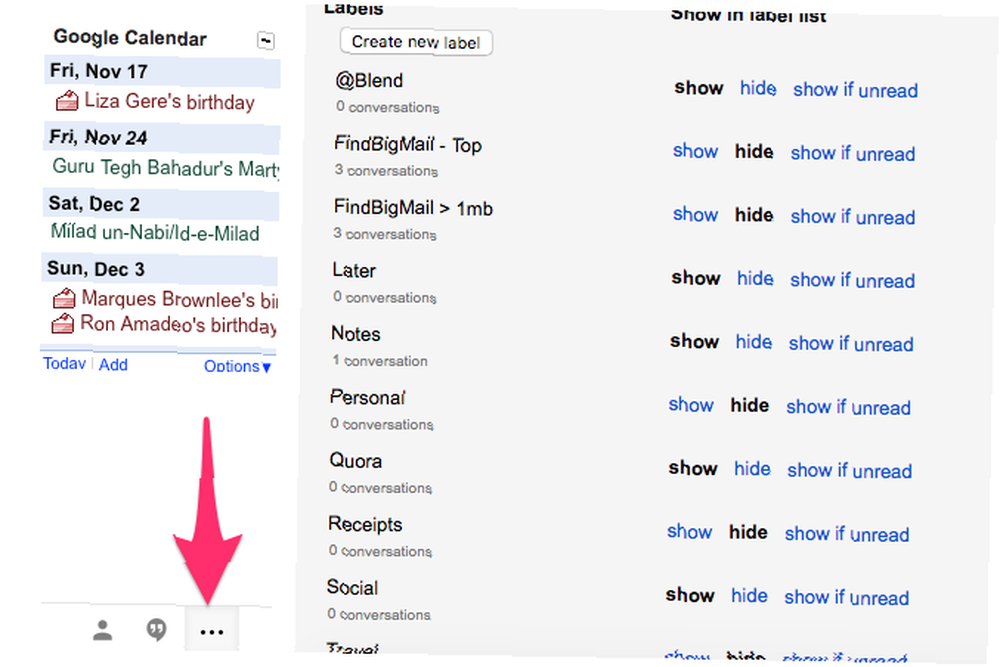
Po povolení z nabídky Labs klikněte na ikonu tři vodorovné tečky v levé dolní části doručené pošty. Kalendář Google by se nyní měl objevit přímo v doručené poště Gmailu.
7. Podokno náhledu
Funkce podokna náhledu umožňuje číst jednotlivé e-maily hned vedle seznamu konverzací. Pokud je váš pracovní prostor požehnán širokoúhlým monitorem Nejlepší ultraširoký monitor pro všechny rozpočty v roce 2017 Nejlepší ultraširoký monitor pro všechny rozpočty v roce 2017 Externí displej nebo monitor může napěchovat spoustu obsahu na jednu obrazovku. Ultraširoký displej promění stolní nebo přenosný počítač v multitasking monstrum. , můžete využít další prostor k zobrazení více e-mailů najednou. Pomáhá také rychleji číst vaše e-maily.
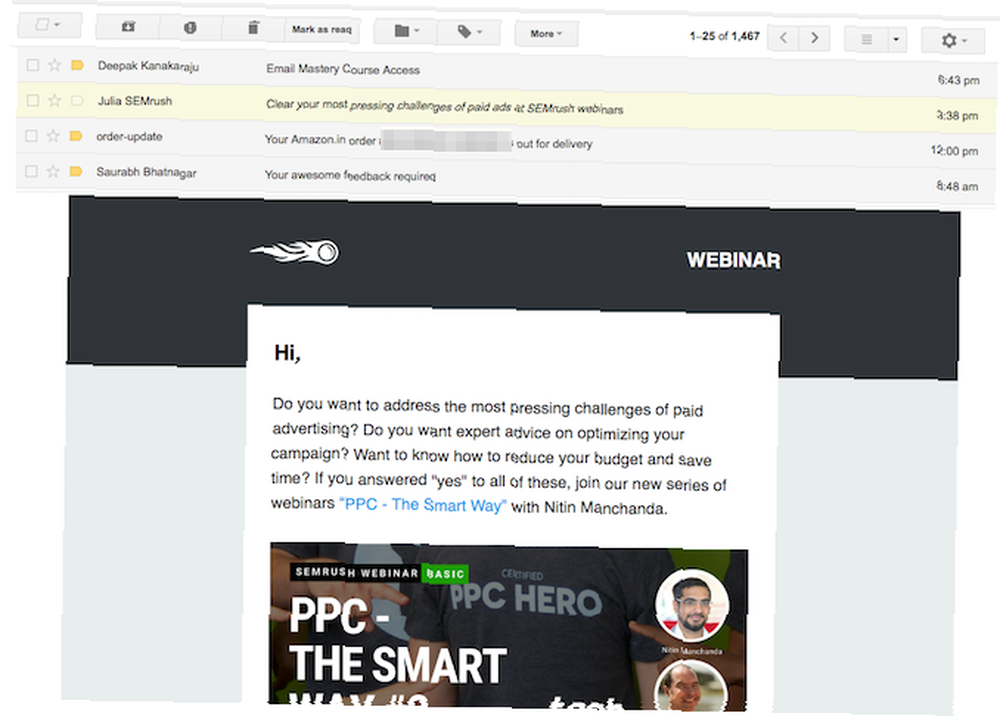
Jakmile ji povolíte z nabídky Labs, vyhledejte přepnout režim rozděleného podokna ikona vedle ikony ozubeného kola. Zde si můžete vybrat, zda se mají obě tabule rozdělit svisle nebo vodorovně. Chcete-li se vrátit do normálního režimu, klikněte na Žádný Split.
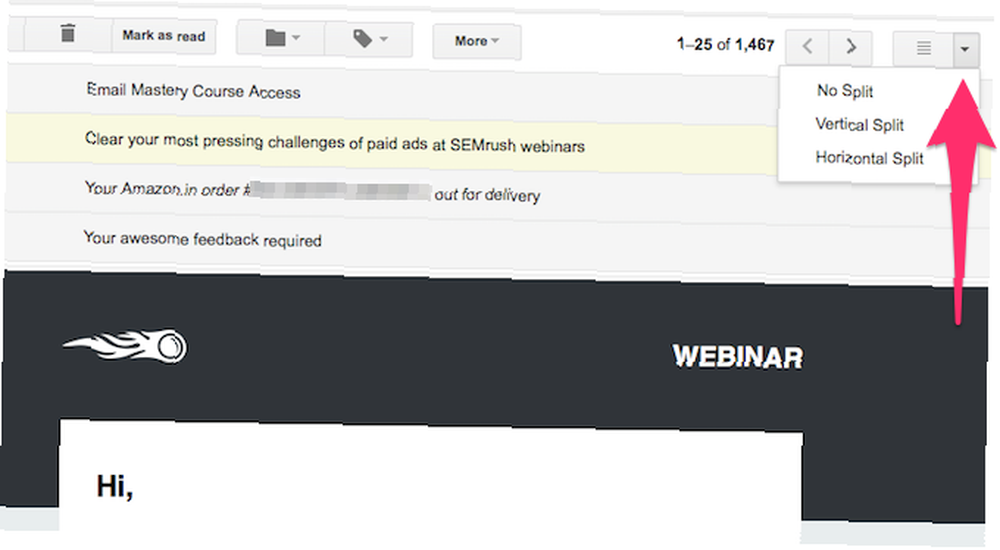
Jaká je vaše oblíbená funkce Gmail Labs?
Integrace těchto funkcí Gmail Lab do pracovního postupu vám může ušetřit spoustu času. Úloha produktivity e-mailů však nekončí. Doporučujeme vám vyzkoušet si některá další vylepšení v Gmailu. 10 Nevyužité vylepšení v Gmailu, které chcete přidat do svého pracovního postupu dnes. Některé funkce Gmailu nás ale stále překvapují. Pojďme se podívat na deset funkcí, které mohou urychlit správu e-mailů a pracovní postup. měli byste přidat do svého pracovního postupu a také vyzkoušet tato rozšíření prohlížeče Chrome, abyste vylepšili prostředí Gmailu. 11 rozšíření Chrome, která vám umožní skvělý zážitek z Gmailu 11 rozšíření Chrome, která vám umožní skvělý zážitek z Gmailu Google vytvoří prohlížeč Chrome a Google vytvoří Gmail. Samozřejmě máte několik skvělých rozšíření pro Chrome, která vám zpříjemní práci s Gmailem.
.











